Създайте акаунт в RaidCall. Профилът в RK не е намерен какво да правя. Създайте акаунт в RaidCall Какви групи се срещат
RaidCall е програма, популярна сред геймърите, която ви позволява да провеждате гласова комуникация онлайн и да чатите в чата, вграден в тази помощна програма. Но понякога потребителите могат да изпитат проблеми при работа с тази програма. Ще разгледаме как да се регистрирате с RaidCall.
Преди да можете да започнете да използвате RideCall, трябва да се регистрирате и да създадете своя акаунт. В противен случай няма да можете да използвате програмата и да общувате с приятели.
Първо включване
1. Когато стартирате програмата за първи път, веднага ще се появи прозорец, в който ще бъдете помолени да влезете, ако вече имате акаунт, и ако не, тогава го създайте.

2. Кликнете върху бутона „Нов съм, създайте сега“ и ще бъдете пренасочени към официалния уебсайт на програмата към страницата за регистрация.

3. Тук трябва да попълните формуляр. Като цяло, нищо сложно, но може би си струва да се обяснят някои точки. В реда „Акаунт“ трябва да излезете с уникален адрес, който ще използвате, за да влезете в RaidCall. И в реда „Ник“ запишете името, с което се представяте на други потребители.
4. Сега можете да влезете в акаунта си. Регистрацията не е необходимо да се потвърждава нито с писмо, което обикновено идва на електронната поща, нито по друг начин.

Метод 2
Рестартирам
1. Ако това не е първият път, когато стартирате RaidCall, тогава, за да създадете акаунт, трябва да кликнете върху бутона, разположен в долната част на прозореца за влизане в акаунта.

2. Ще бъдете пренасочени към страницата за регистрация на потребител. За това какво да правим по-нататък, вече писахме по-горе в параграфи 3 и 4 от Метод 1.

Метод 3
1.
Ако по някаква причина не можете да използвате първите два метода, тогава използвайте този - третия метод. Просто следвайте връзката по-долу и ще бъдете отведени директно на страницата за регистрация.
2. Следвайте стъпките, описани в Метод 1 в параграфи 3 и 4.
Както виждаме, създаването на акаунт в RaidCall изобщо не е трудно и тук дори не е необходимо да потвърждавате регистрацията. Ако имате проблеми с регистрацията, най-вероятно това е технически проблем. В този случай трябва да опитате да се регистрирате отново след известно време.
В днешно време думите „добив“, „блокчейн“, „биткойни“ се чуват буквално отвсякъде: от пътници в трамвай до сериозни бизнесмени и депутати от Държавната дума. Трудно е обаче да се разберат всички тънкости и клопки на тези и свързани понятия в базата данни на нашия уебсайтБързо ще намерите изчерпателна информация за всички аспекти.
Търсим допълнителна информация в бази данни:
rk казва, че акаунтът не е намерен
Основи на онлайн проекти:
Данни от изложби и семинари:
Данни от регистрите:
Изчакайте до края на търсенето във всички бази данни.
След приключване ще се появи връзка за достъп до намерените материали.
Накратко, всички необходими знания ще бъдат представени в тази статия.
Така че, струва си да започнете с блокчейна. Същността му е, че компютрите се комбинират в една мрежа чрез набор от блокове, съдържащи автоматично криптирана информация, която е попаднала там. Заедно тези блокове образуват база данни. Да приемем, че искате да продадете къща. След като съставите документите, трябва да отидете при нотариуса, след което в негово присъствие, след като сте уверили превода с вашия подпис, те ще ви дадат парите. Отнема много време, а освен това трябва да платите такса.
Благодарение на блокчейн технологията е достатъчно:
- Постигнете споразумение.
- Разберете сметката на бенефициента.
- Прехвърлете пари по сметката на получателя.
И не само пари. Можете да издавате електронен подпис и да изпращате документи, всякаква друга информация, включително поверителна. Отново не са необходими нотариуси и други длъжностни лица: достатъчно е да идентифицирате себе си и получателя (независимо дали е частно лице или държавна институция) във вашия компютър.
Транзакцията минава през защитен канал за комуникация, никой не вижда (включително банките и държавата) кой какво и на кого е прехвърлил.
Възможността за хакване е изключена поради огромния брой блокове, описани по-горе. За хакер трябва да изберете шифър за всеки блок, което е физически нереалистично.
Други употреби на блокчейн:
- Застраховка;
- Логистиката;
- Плащане на глоби
- Регистрация на бракове и много други.
Концепцията за криптовалута е тясно свързана с блокчейн. Криптовалутата е ново поколение децентрализирана цифрова валута, създадена и работеща само в Интернет. Никой не го контролира, валутата се издава чрез работата на милиони компютри по света, използвайки програма за изчисляване на математически алгоритми.
Накратко изглежда така:
1. Възнамерявате да прехвърлите пари на някого.
2. Генерира се математически код, преминаващ през вече познатите ви блокове.
3. Много компютри (често комбинация от тях, с мощни процесори и в резултат на това по-голяма честотна лента) обработват цифрова информация, прехвърлят я към следващите блокове, като получават награда за това (някои транзакции могат да се правят безплатно)
4. Математическият код достига до електронния портфейл на получателя, парите се появяват на баланса му.
Отново, както е в случая с блокчейн, трансферите на криптовалути не се контролират от никого.
Въпреки че базата данни е отворена, с всички адреси на тези, които превеждат и получават пари, никой не знае собственика на този или онзи адрес, от който се извършва преводът, освен ако самият собственик не иска да каже.
Има много валути, които работят на подобен принцип. Най-известният е, разбира се, биткойн. Популярни са също Ethereum, ritl, litecoin, numits, namecoin и много други. Разликата между тях е в различния тип криптиране, обработка и някои други параметри.
Миньорите правят пари с технология за парични преводи.
Това са хората, създали набора от компютърни графични карти, споменати по-горе, който генерира нови блокове, които предават цифрова информация – биткойни (или ритъли, или всяка друга криптовалута). За това те получават награда под формата на същата криптовалута.
Има конкуренция между миньорите като технологията с всяка транзакция е програмирана да стане по-сложна. Първоначално беше възможно да се копае от един компютър (2008 г.), но сега такава валута като биткойн е просто нерентабилна за физически лица: имате нужда от много видеокарти (те заедно се наричат ферми) с огромна изчислителна мощност. За това се наемат отделни помещения, цената на електроенергията за работа е сравнима с цената на промишлените предприятия.
Но можете да правите пари от други, по-малко популярни, но развиващи се криптовалути. Има също разлика между соло копаене и пул. Соло е създаването на собствена ферма, печалбата се взема за вас. Басейнът обединява други хора със същите цели. Можете да спечелите много повече, но трябва да споделяте с всички.
Както отделни лица, така и цели държави се заинтересуваха от перспективите за използване на блокчейн технологията като цяло и криптовалутите в частност.
Криптовалутата е легална в Япония. В Русия през следващата година те ще приемат регулаторни правни актове за легализация на блокчейн, преводи на криптовалута и копаене. Предвижда се някои операции да бъдат прехвърлени в блокчейн рамката. Има смисъл да проучите това по-подробно и, ако желаете, да започнете да печелите. Очевидно е, че сега информационните технологии ще се развиват и ще навлизат все повече в живота ни.
Навигация за публикации
Нека да разберем как да инсталираме, как да конфигурираме основни настройки, да създадем и защитим нов потребителски акаунт.
Инсталиране стъпка по стъпка:
Приложението е успешно инсталирано на компютъра. Ако по време на инсталацията възникне грешка Flashctrl, трябва да отидете на официалния уебсайт на Adobe Flash Player и да го актуализирате, след което да повторите инсталацията.
Как да се регистрирате
Когато го отворите за първи път, RC ще ви предложи една от двете опции - влизане в съществуващ акаунт или създаване на нов акаунт. Ако потребителят е нов, трябва да се регистрирате. Акаунт е вашата страница в системата и всички нейни настройки. Можете да го използвате само след регистриране на акаунт.
Как да създадете акаунт, какво да напишете стъпка по стъпка:

Успешното влизане ще бъде последвано от отваряне на главното меню.
Видео как да се регистрирате
Как да промените или промените акаунт
Ако имате няколко акаунта и искате да превключвате между тях, щракнете върху иконата в горния ляв ъгъл. В менюто, което се показва, изберете елемента „Изход“, след което влезте в системата, като използвате различни данни.
Можете да промените настройките на акаунта си или да регистрирате нов акаунт. Но не можете да промените съществуващо потребителско име.
Защо акаунтът не е създаден / появява се грешка
- Уверете се, че имате най-новия или модерен клиент;
- Проверете дали всички полета са попълнени правилно;
- Проверете вашата интернет връзка.
Какво е групов псевдоним
Системата поддържа два вида прякори едновременно:
- общ псевдоним, който по подразбиране ще се показва на всички участници, където и да не сте си задали групов псевдоним;
- групов псевдоним, който може да се задава отделно за всяка конкретна група. Неговите участници ще ви видят точно с такъв отделен псевдоним.
Състояние на акаунта и профил

За да видите данните за профила, просто щракнете върху псевдонима.

Ще се отвори отделен прозорец, в който можете да видите информация за профила и потребителските групи. За да промените информацията си, кликнете върху бутона „Промяна“.

Ето пример за това как изглежда един акаунт.
Псевдоним, пол, държава, дата на раждане, подпис (подобен на статус в социалните мрежи), както и информацията „За мен“ подлежат на промяна. Щракнете върху "OK", за да запазите промените.

Можете да добавите свой собствен аватар, за да увеличите разпознаването на профила. Кликнете върху областта на аватара, в прозореца, който се отваря, кликнете върху бутона „Изтегляне“. Аватарът трябва да отговаря на размера 100*100 - във всеки случай качената снимка ще бъде автоматично изрязана до необходимата разделителна способност.

Настройки на главното меню
За достъп до настройките трябва да кликнете върху съответната икона в горния ляв ъгъл и да изберете „Системни настройки“.

Самият прозорец за настройки изглежда така:

Не забравяйте да настроите автоматично стартиране при стартиране на системата и да зададете бързи клавиши за бързо управление.
Как да използвам
Това е преглед на функциите, ще анализираме как да търсите и добавяте приятели, да настроите микрофон и звук, да изпращате медийни файлове, да възстановим достъпа до акаунт в случай на загуба на парола и като цяло как да използвате комуникацията.
Добавяне на приятели
За да се свържете с приятели и да ги добавите към вашите контакти, ние ще ги намерим.
Как да намерите и добавите приятел

Добавянето на приятели е лесно!
Как да се обадя

Преди да извършите повикване, трябва да настроите звука.
Как да настроите микрофона
Инструкция стъпка по стъпка:

Може би микрофонът работи правилно в настройките, но потребителите не ви чуват. Вероятната причина е, че силата на звука на микрофона е изключена в самия чат. За да го увеличите, отворете групата, преместете курсора върху иконата на микрофона и повдигнете плъзгача до желаната стойност.

След това всички проблеми с микрофона ще бъдат отстранени.
Как да използвате без микрофон
- Ако използвате от лаптоп, най-вероятно има вграден микрофон.
- Без микрофон все още можете да чувате разговорите на други участници.
- Можете да пишете в чата.
Как да използвате в играта
- Създайте група за вашия клан или намерете съществуваща;
- Влезте и изберете желаната стая с участници;
- Ако имате слаб микрофон, не забравяйте да зададете режима на разговор на бутона;
- Ако това е стрелец, тогава е по-добре да регулирате реакцията на микрофона към звука, а не към бутона.
Проблемът най-вероятно не е от страната на приложението, а е свързан с недостатъчни компютърни ресурси, текущото претоварване или проблеми с интернет връзката.
- Опитайте да затворите браузъра, торент клиента, спрете да изтегляте или качвате файлове.
- Ако имате нестабилна интернет връзка (слаб сигнал, прекъсване на връзката, ниска скорост), свържете се с вашия интернет доставчик.
- Опитайте да преинсталирате или актуализирате вашите звукови драйвери.
Създайте и настройте група
Трябва да има име, стаи и членове, можете също да направите подпис, групови правила и т.н. Ето ръководство стъпка по стъпка как да създадете група:

Как да изтриете група
- Не може да се премахне директно.
- Непосетените групи се изтриват автоматично след известно време.
- Опитайте да забраните влизането на всички членове, променете името на нещо като „Изтрит“ и не го посещавайте за дълго време.
Точки, нива, кредити, начални екрани
Постоянно работи със собствена система от нива и кредити. Нивата се натрупват с течение на времето и показват продължителността на действителната употреба. Кредитите също се натрупват с течение на времето, те могат да бъдат изразходвани на официалния уебсайт в лотарията, което ви позволява да спечелите значки (отличителна черта до прякора).

Как да вкараме
За всеки час, прекаран в групата, потребителят получава 1 точка. Колкото повече точки, толкова по-високо е нивотук. Всяко ниво има свое собствено икона.
Точките не се присъждат веднага, веднъж на ден в 16:00 московско време. Натрупването може да се случи със закъснение до един ден.
Как да промените фона
В допълнение към създаването на акаунт, можете да промените фона на самата обвивка. Отворете главното меню и кликнете върху „Промяна на темата“.

Възможно е да изберете тема от инсталирания списък или да изтеглите своя собствена, като щракнете върху иконата „+“. Можете да зададете всяка снимка като фоново изображение.

Как да направите флаш интро
Във всяка стая можете да добавите флаш анимация като поздрав към влизащите в стаята. Нуждаем се от 2 връзки: едната към анимационния файл, втората е извикване на функция. Избираме swf файла на сайтове на трети страни, копираме връзката към него, добавяме го към реда "http://www.raidcall.com/direct&php?url="и поставете получения код в стаята. Скрийнсейвърът ще започне да работи незабавно.
Как да получите значки
Има 8 начина:
Видео урок за икони
Добавяне на снимки и видеоклипове. Флаш радио
Снимки и видеоклипове
За да изпратите снимки, музика или видео към чата, просто отворете разговора и щракнете върху иконата за прикачен файл.

Радио
Може да вгражда онлайн флаш радио. Трябва да имате инсталирана версия от 8.1.8 - за останалите производителността не е гарантирана, но е възможна.
За да вградите радиото, отидете на настройките на групата (обсъдени по-горе), отворете раздела „Обявления“ и поставете връзка към радиото в областта, определена за това.
Какви групи се намират
В системата има много от тях, на различни теми - от обсъждане на игри до общуване, срещи с момчета с момичета и слушане на музика. За да намерите този, който ви интересува, отидете в секцията "Групи" и въведете ключовата дума в полето за търсене.

За да се присъедините към този, който ви интересува, просто кликнете върху него.
Възстановяване на достъпа до акаунта
Ако акаунтът ви не бъде намерен или сте забравили паролата си, можете да възстановите този акаунт. За това ви трябва:

Процедурата за възстановяване на паролата обикновено е стандартна, както при повечето големи услуги.
Изтриване на акаунт и деинсталиране на програма от компютър
Как да изтрия акаунт
Не е възможно да изтриете акаунт. Ако решите да спрете да използвате услугата, просто излезте от акаунта си.
Как да премахнете от компютъра
Можете напълно да премахнете самата програма по същия начин като всяка друга:

Здравейте танкисти! Не е тайна, че комуникацията по време на битка в World of Tanks несъмнено е най-важният елемент от играта. Когато играете с приятели или съпрузи, координираните действия са много важни, защото е много по-лесно да се прегрупирате навреме, да се съсредоточите върху правилната цел, да докладвате за бойни инциденти и в крайна сметка да спечелите. Сега ще говорим за програма, наречена RaidCall (или просто RK), с която можете свободно да общувате по време на играта, ще анализираме как, ще научим как да конфигурирате тази програма и да я използвате 100% ефективно.
Мнозина вече смятат, че Skype изпълнява същите функции, така че защо тогава да инсталирате RK? Работата е там, че можете да изтеглите raidcall безплатно, което има редица предимства в игрите:
Основният плюс е, че RK консумира много по-малко компютърни ресурси. Тази помощна програма практически не отнема производителност от процесора;
В RK е възможно да се създаде постоянно помещение и да се ограничи достъпът до него. Това означава, че само някой, който има достъп (идентификатор на групата) може да влезе в групата по всяко време и веднага да започне чат. Същият фактор значително опростява подготовката на клана за отиване на отборни и ротни битки или крепости, тъй като лидерът не трябва да пише на всички в Skype, достатъчно е да направи съобщение в онлайн стаята.
Всеки може да се регистрира и да създаде своя собствена стая за чат, като зададе настройки за достъп. По този начин можете да влизате в битки с приятелите си като взвод.
Друго предимство на RaidCall е, че тук има специален бутон, можете да говорите само като го задържите. Тази функция е конфигурируема и може да бъде деактивирана, но повече за това по-късно.
Инсталиране и регистрация на програма
Всеки може, защото тази програма е напълно безплатна. Достатъчно е да отидете на официалния уебсайт на raidcall, да изберете раздела "Изтегляне" и да кликнете върху иконата на инсталатора, както е показано на екранната снимка.
След това програмата ще се изтегли за секунди, тъй като тежи по-малко от 7 мегабайта. Просто трябва да отидете в папката за изтегляне, да стартирате инсталатора, в прозореца за инсталиране, който се отваря, изберете пътя, където ще бъде инсталиран изтегленият RK на руски език и щракнете върху бутона "Инсталиране".

Това завършва процеса на инсталиране, но за да използвате RK, все още трябва да се регистрирате и да създадете своя акаунт. Този процес ще започне веднага след като стартирате програмата.
В прозореца, който се отваря, кликнете върху реда „Създаване на нов акаунт“.

След като завършите това действие, автоматично ще бъдете прехвърлени на официалния уебсайт, където ще трябва да попълните формуляр. Тук всичко е изключително просто, в първата колона напишете комбинация от букви и цифри на латиница, докато първата буква трябва да е главна. Запомнете акаунта, защото именно чрез него ще влезете в личния си акаунт в сайта и в самата програма.
След това измислете псевдоним, въведете парола два пъти, вашия валиден имейл (ще бъде изпратено писмо за активиране), изберете пол и държава на пребиваване. В края въведете кода за потвърждение и не забравяйте да поставите отметка в квадратчето, за да потвърдите съгласието си с правилата.

След това ще бъдете подканени да въведете таен въпрос за вашия акаунт и да потвърдите имейла. По-добре е да преминете през тези процедури, за да запазите акаунта си в безопасност и да увеличите сигурността, те няма да отнемат повече от 3 минути. В крайна сметка не искаме да загубим акаунта си в RK случайно, нали?
Нека поговорим как да използваме програмата Raidcall.
Създайте група и настройки за достъп
Първото нещо, което искам да кажа, е създаването на собствена група (стая за комуникация). Всеки потребител на RC може да създаде 3 групи за онлайн комуникация. Това е лесно да се направи, просто щракнете върху „Създаване на група“ долу вляво, задайте предназначението й, например „Игра“, и изберете от 1 до 4 игри като приоритет на групата.


Сега щракнете върху бутона „Създаване“ и в рамките на няколко секунди стаята ще бъде генерирана, готова за покани на хора в нея и по-нататъшна комуникация.
Що се отнася до настройките на групата, първо решете дали вашата онлайн стая ще бъде достъпна за всички или искате да ограничите достъпа до нея. За да направите това, кликнете върху бутона "Управление на групата", отворете секцията "Ограничение на достъпа" и изберете елемента, който ви интересува (описанията са приложени).

За да поканите хора в група с настройки за поверителност „Затворена група“, изпратете им идентификационен номер, чието местоположение е показано на екранната снимка по-долу.

След свързване всеки участник ще може да комуникира, като въвежда съобщения в чата от дясната страна на програмата или чрез гласова комуникация. Между другото, можете да зададете бутон, чрез задържане на който можете да говорите или напълно да деактивирате тази функция, за да говорите без да държите клавиша, което е много удобно в битки. Настройките се задават, като щракнете върху стрелката в долния десен ъгъл на RC и изберете желаната опция.

Настройки на вторичната група
Нека се върнем към раздела „Управление на групи“ и да обсъдим още два важни раздела с опции:
1. Основна информация - тук можете да промените името на групата, да направите нейния подпис, да зададете кратка информация за участниците, както и да промените аватара за разпознаване.
2. Обявяването е полезна функция за лидера на групата, който е основният човек на екипа. Ще можете да напишете обявление за екипа и всеки потребител, който влезе, ще го прочете.
Останалите настройки са интуитивни и няма да е трудно да разберете техните функции.
Що се отнася до другите раздели в главното меню на програмата, за играчите на World of Tanks може би има значение само секцията „Игри“. В него можете да намерите специфични и най-популярни групи, посветени на отделни игри, танкове, кораби, самолети и т.н.
Играйте с приятели и съквартиранти, влачете битки и увеличете своя процент на победа и статистика, използвайки червена покана за World of Tanks.
Надяваме се, приятели, че сме отговорили на въпросите как да изтеглите rk на руски, как да настроите програмата и да я използвате за гласова комуникация между членове на клана.
RaidCall е програма, популярна сред геймърите, която ви позволява да провеждате гласова комуникация онлайн и да чатите в чата, вграден в тази помощна програма. Но понякога потребителите могат да изпитат проблеми при работа с тази програма. Ще разгледаме как да се регистрирате с RaidCall.
Преди да можете да започнете да използвате RideCall, трябва да се регистрирате и да създадете своя акаунт. В противен случай няма да можете да използвате програмата и да общувате с приятели.
Първо включване
1. Когато стартирате програмата за първи път, веднага ще се появи прозорец, в който ще бъдете помолени да влезете, ако вече имате акаунт, и ако не, тогава го създайте.

2. Кликнете върху бутона „Нов съм, създайте сега“ и ще бъдете пренасочени към официалния уебсайт на програмата към страницата за регистрация.

3. Тук трябва да попълните формуляр. Като цяло, нищо сложно, но може би си струва да се обяснят някои точки. В реда „Акаунт“ трябва да излезете с уникален адрес, който ще използвате, за да влезете в RaidCall. И в реда „Ник“ запишете името, с което се представяте на други потребители.
4. Сега можете да влезете в акаунта си. Регистрацията не е необходимо да се потвърждава нито с писмо, което обикновено идва на електронната поща, нито по друг начин.

Метод 2
Рестартирам
1. Ако това не е първият път, когато стартирате RaidCall, тогава, за да създадете акаунт, трябва да кликнете върху бутона, разположен в долната част на прозореца за влизане в акаунта.

2. Ще бъдете пренасочени към страницата за регистрация на потребител. За това какво да правим по-нататък, вече писахме по-горе в параграфи 3 и 4 от Метод 1.

Метод 3
1.
Ако по някаква причина не можете да използвате първите два метода, тогава използвайте този - третия метод. Просто следвайте връзката по-долу и ще бъдете отведени директно на страницата за регистрация.
2. Следвайте стъпките, описани в Метод 1 в параграфи 3 и 4.
Както виждаме, създаването на акаунт в RaidCall изобщо не е трудно и тук дори не е необходимо да потвърждавате регистрацията. Ако имате проблеми с регистрацията, най-вероятно това е технически проблем. В този случай трябва да опитате да се регистрирате отново след известно време.
Инструкция
Отидете на сайта raidcall.com и намерете бутона "Изтегляне" в горната част, кликнете върху него. На следващата страница намерете бутона "Изтегляне", изображението на този бутон ще показва текущата версия на безплатната програма.
След като изтеглите програмата, стартирайте инсталационния файл. Прозорецът за избор на език на инсталатора ще започне, руският език ще бъде зададен там по подразбиране, ако това не е така, задайте го ръчно, като го изберете от падащия списък. Или можете да изберете английски. След това щракнете върху бутона "Напред", приемете условията на лицензионното споразумение, като поставите отметка в съответното квадратче, щракнете отново върху "Напред".
Ще се отвори прозорец, указващ директорията за инсталиране на Raidcall. Изберете място, където има достатъчно свободно място, или оставете всички настройки по подразбиране. Щракнете върху "Напред" и след това "Инсталиране". Необходимите файлове ще бъдат копирани, изчакайте края на този процес. В края на инсталацията можете да оставите отметка върху елемента „Автоматично стартиране на Raidcall при стартиране на Windows“ или да премахнете отметката от него. Оставете отметка върху елемента "Стартиране на Raidcall".
На всеки потребител при първото стартиране на програмата се предлага или да влезе под съществуващ акаунт, или да създаде нов. Щракнете върху бутона „Нов съм, създайте сега“ в малкия прозорец, който изскача.
В прозореца, който се показва, трябва да попълните всички полета. Измислете някакъв псевдоним на латиница и го въведете в полето "Акаунт". Можете да дублирате измисленото влизане в полето "Ник". Измислете сложна, но запомняща се парола. Например, може да е някаква дума на руски, но написана на английско оформление, с добавяне на цифри и други знаци.
Въведете вашия истински съществуващ имейл в полето "Имейл". Това може да бъде yandex, google, mail или някаква друга поща - основното е, че имате достъп до нея. Точно по-долу трябва да въведете в полето, ако не се вижда, щракнете върху бутона "Актуализиране". След това поставете отметка в квадратчето, за да се съгласите с условията на гласовата услуга Raidcall и щракнете върху бутона „Регистрация“. Докато не поставите отметка в квадратчето, бутонът ще бъде сив и неактивен.
След горните стъпки ще се появи прозорец, в който трябва да посочите възрастта, да въведете друг псевдоним по ваш избор и да посочите държавата на пребиваване. След като зададете всички стойности, щракнете върху бутона "Край". Сега ще се отвори прозорец, където трябва да въведете вашето потребителско име и парола за достъп до функциите на Raidcall, направете го. Ако имате някакви затруднения, можете веднага да намерите бутона за връзка "Създаване на нов акаунт" долу вляво. Поставете отметка в квадратчето „Запомни парола“, за да не се налага да я въвеждате всеки път, когато включвате програмата. Това завършва създаването на акаунт в Raidcall.
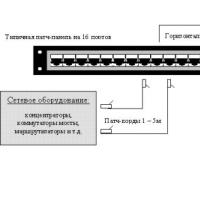 Къде са границите между тези категории потребители?
Къде са границите между тези категории потребители?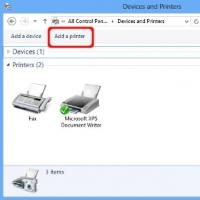 Какво е директория на активи
Какво е директория на активи Безплатни програми за windows безплатно изтегляне
Безплатни програми за windows безплатно изтегляне Realtek аудио драйвер (Realtek HD Audio)
Realtek аудио драйвер (Realtek HD Audio) Realtek аудио драйвер (Realtek HD Audio)
Realtek аудио драйвер (Realtek HD Audio)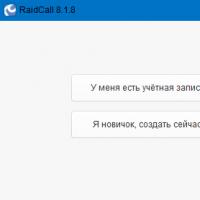 RK акаунтът не е намерен какво да прави
RK акаунтът не е намерен какво да прави Уреаплазмата преминава ли сама (може ли да премине сама)?
Уреаплазмата преминава ли сама (може ли да премине сама)?